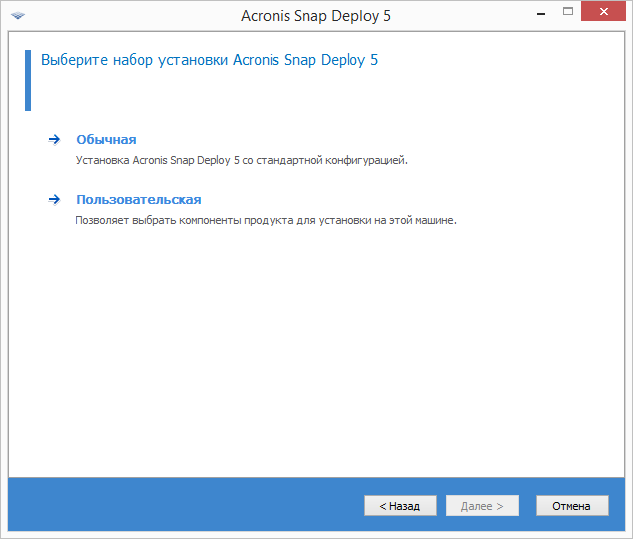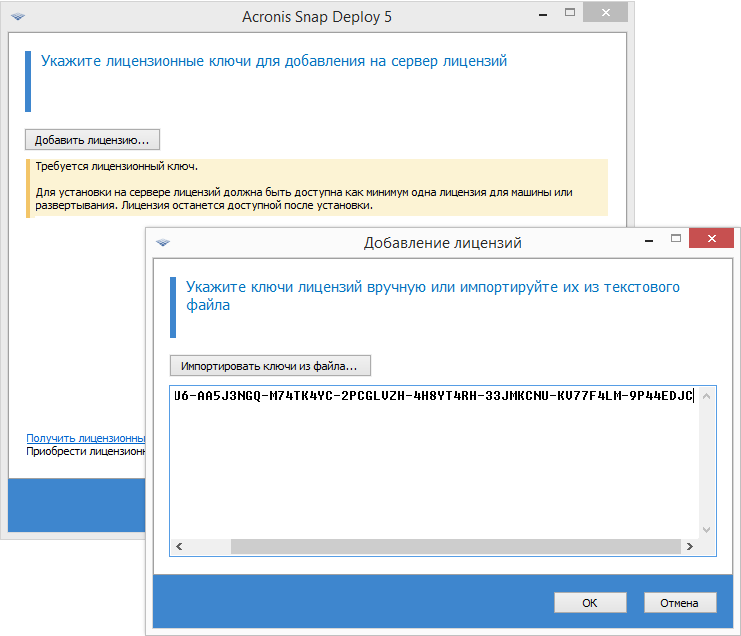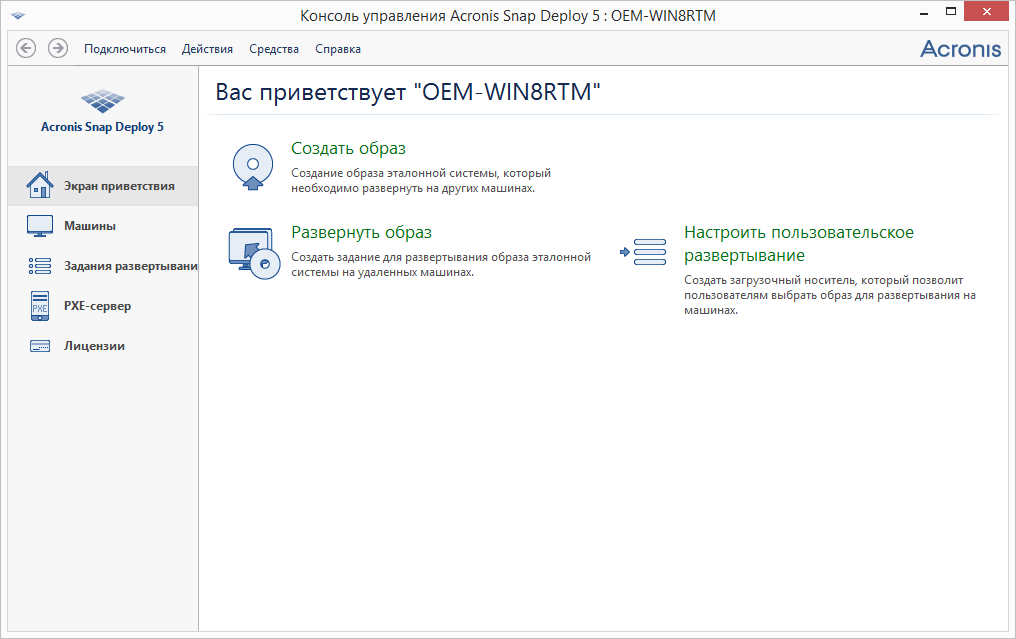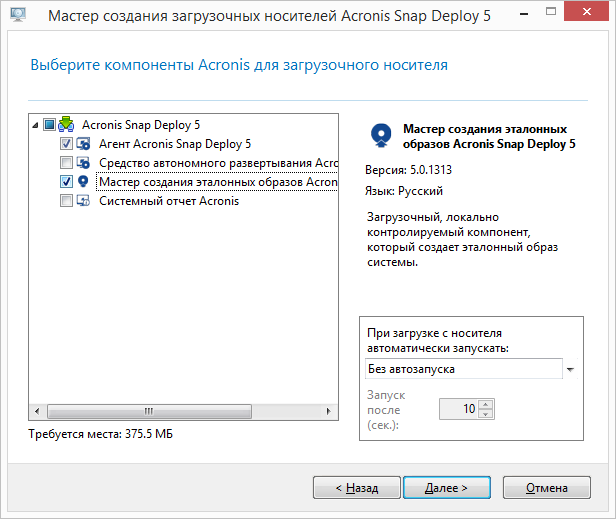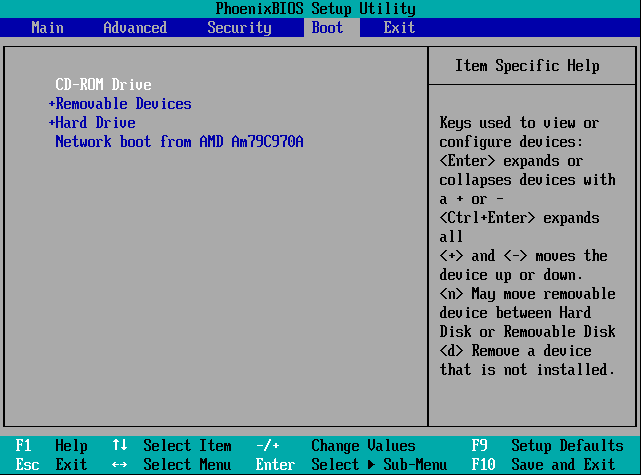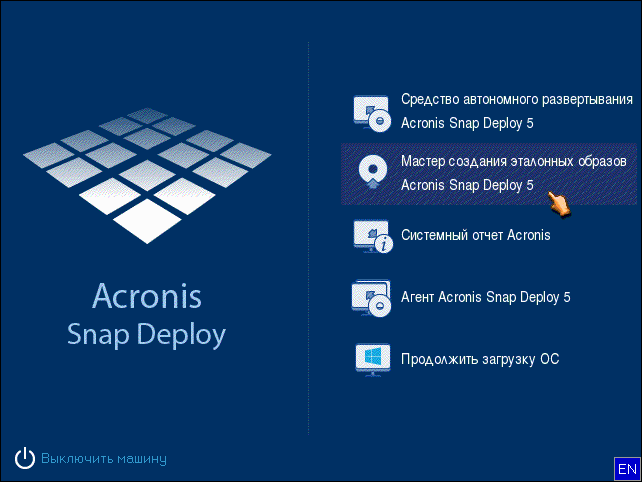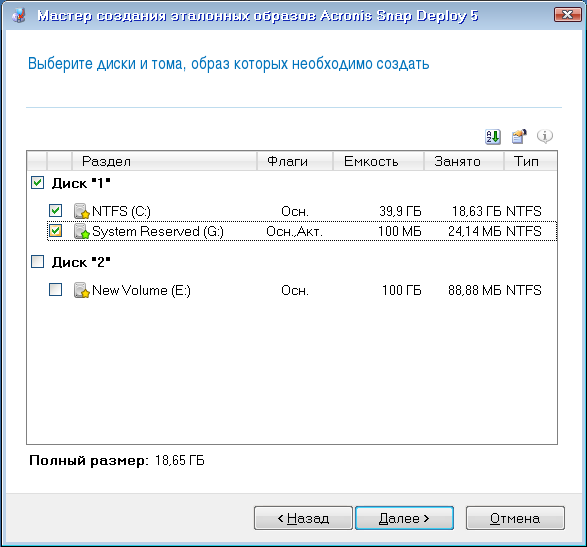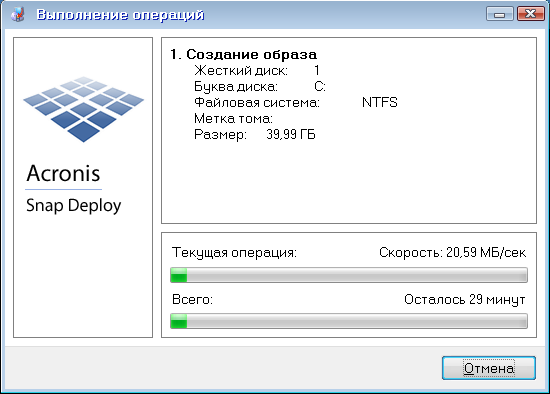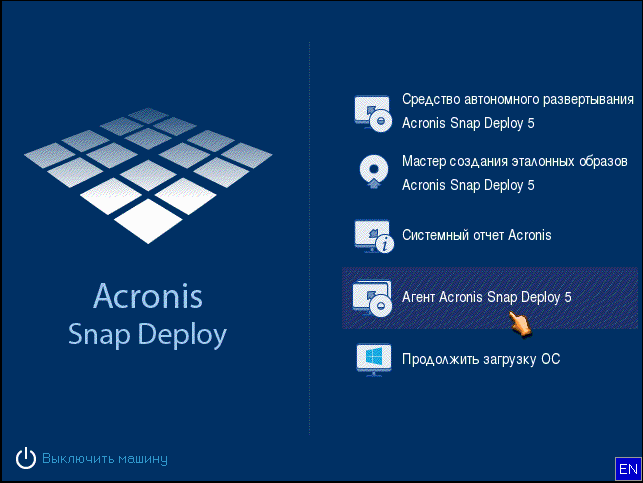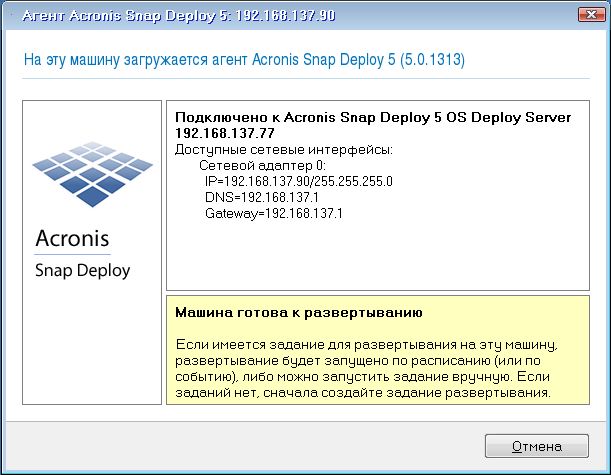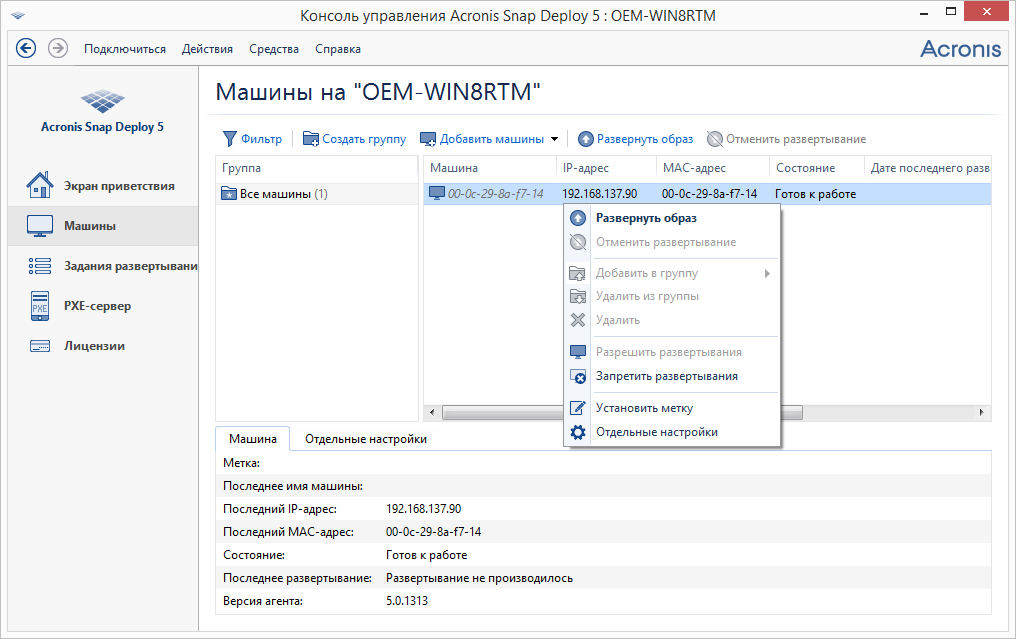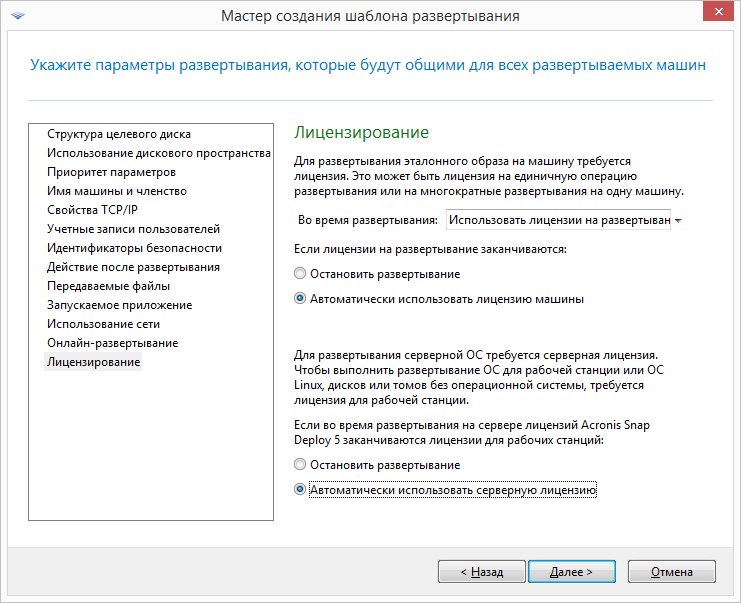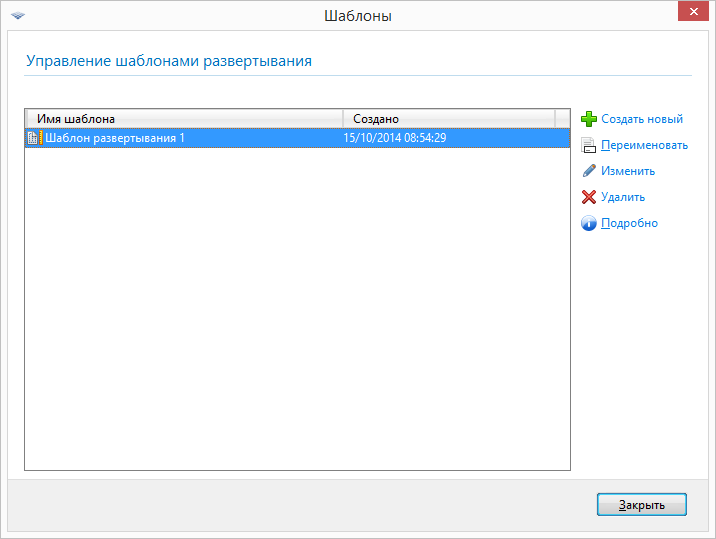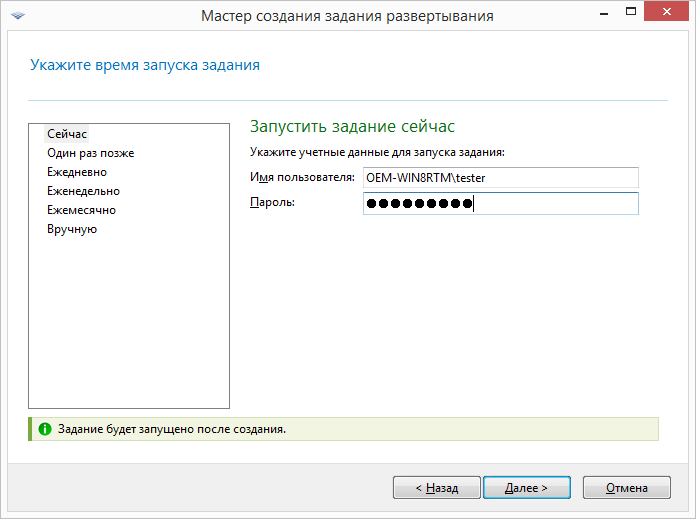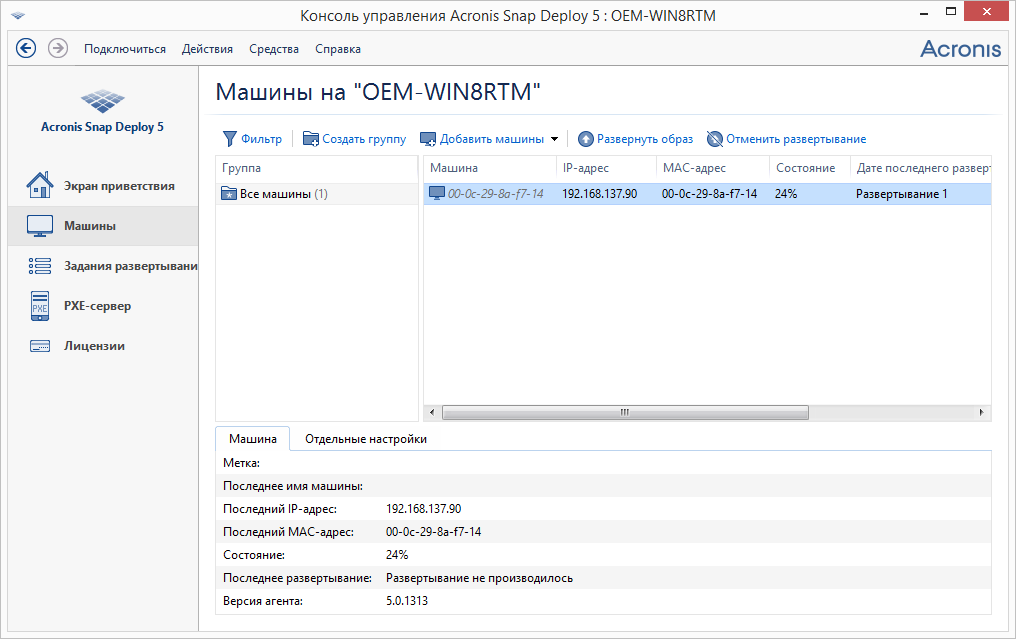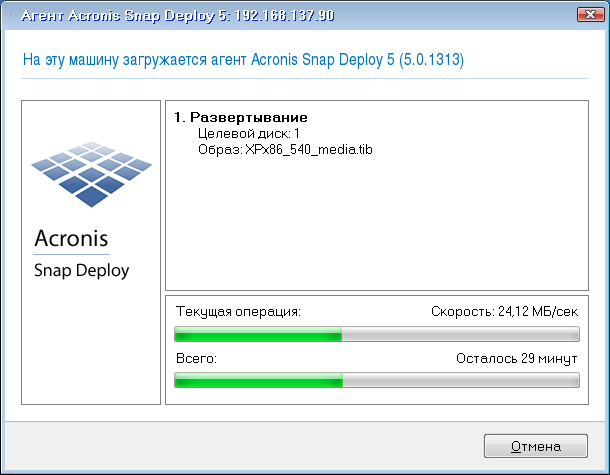- Acronis Snap Deploy 5: Массовый деплоймент быстро просто и надёжно
- Консоль управления
- Машины
- Деплоймент таск
- PXE сервер
- Мастер образ
- Образовательный класс
- «Новое железо» (Bare Metal)
- Разворачивание системы локально простым пользователем
- Опции разворачивания
- Как это работает
- Совместимость
- Холодный расчет
- Acronis Snap Deploy + BootCD 5.0.1924 (2019)
- Начало работы с Acronis Snap Deploy 5
Acronis Snap Deploy 5: Массовый деплоймент быстро просто и надёжно
В нынешних реалиях много дорогих вещей, таких как квартира, информация, хобби, и так далее. Но всё же самым дорогим является время. Время утекает быстро, а так хочется всё успеть сделать. Практически ежедневно системные администраторы на разворачивание операционных систем для любых нужд в любых количествах, затрачивают колоссальные ресурсы человеко-часов.
Предлагаем к использованию программу, позволяющую не только разворачивать одновременно десятки машин в сети, но и применять персональные параметры к каждой разворачиваемой машине. Простой инструмент Acronis Snap Deploy умеет оперировать десятками и сотнями машин в одной сети, давая все опции по развёртыванию как Windows, так и Linux операционных систем.

Применять персональные настройки не только всем машинам сразу, но и каждой машине по отдельности. Это сетевые настройки, добавление новых пользователей, установка специфичных драйверов в пост деплой операциях в том числе на так называемое Bare Metal железо, и многое другое.
Например, 5 новых сотрудников пришли в первый рабочий день, или требуется в классе информатики восстановить «потрёпанные» учениками машины, или требуется оперативно «пересесть» на новое железо всему офису. В конечном результате получить от одного до сотен ПК с настроенной ОС и нужными тулзами для работы. Многие используют довольно-таки специфичный софт для повседневных обязанностей. Развёртывание осуществляется «по одной» машине. Алгоритм прост, как если бы вы настраивали новый ПК у себя дома: взял «ящик»; проверил работоспособность (настроил BIOS/UEFI); накатил ОС (ещё более затруднительно устанавливать ОС с нуля); добавил в домен; установил нужные драйвера; установил нужные программы (настроил их). Конечно же кто-то автоматизирует процесс как может, кто-то поштучно настраивает, ну а кто-то просто предоставляет пользователям лично заняться увлекательной процедурой (бывает и такое).
Ниже представлены более детально основные возможности и особенности продукта.
Консоль управления
Гибкость интерфейса позволяет устанавливать компоненты программы на разные ПК в сети. Консолью осуществляется коннект к компонентам посредством авторизации локального пользователя, от чьего имени был установлен компонент Агент.
Главная страница содержит кнопки основных операций создать образ и развернуть образ. По сути больше ничего и не нужно, не правда ли?!
Навигация по вкладкам осуществляется через левое горизонтальное меню. Контекстное меню позволяет осуществлять нужные действия по запуску дополнительных тулзов или действий.
Машины
Представлен список машин, готовых к операциям деплоймента. Тут же можно создать для отдельной машины персональные настройки, группировать и фильтровать машины для более удобного управления. Так же показывается детально информация машины.
Добавляются машины в список автоматически, если они были загружены в Агента с указанием адреса Деплой Сервера. Добавить клиентов для работы можно так же вручную, зная МАС адреса сетевых интерфейсов.
Деплоймент таск
На этой странице будут отображаться созданные деплой таски и список машин, для которых этот таск будет выполнен. Контроль прогресса выполнения и логирование осуществляется тут же.
PXE сервер
Управление, загрузка компонентов на PXE, контроль осуществляются ч\з эту страничку. При желании можно отключить PXE Server.
Мастер образ
Итак, первым делом надо создать Мастер образ – это архив, содержащий в себе полностью настроенную ОС под нужды каждого. Кроме того, Sysprep Windows может лежать внутри архива. Операцию можно сделать с помощью визарда создания мастер образов. Архивы TIB совместимы, т.е. можно использовать архив уже созданный любыми другими программами Acronis в роли Мастер образа, что сильно упрощает задачу. В новой версии ASD в качестве разворачиваемой ОС может выступать и Linux, но с небольшими ограничениями.
Образовательный класс
Имея на руках Мастер образ, можно приступить к развёртыванию образа на сотни машин одновременно. Сделать Таск Развертывания для конкретных машин довольно просто. Достаточно выбрать нужные из списка Машин и в контекстном меню нажать Развернуть образ. Далее выбрать что деплоить, как деплоить, а самое главное, когда деплоить. Для нужд сетей, обслуживающих Образовательные классы, где деплоить нужно после каждого рабочего дня, или даже после каждого урока, можно запланировать развёртывание в нужное время с нужной частотой.
«Новое железо» (Bare Metal)
Если же необходимо выполнить установку на «новое железо» в кратчайшие сроки, то проще простого использовать инструмент Universal Deploy. Теперь данная фича предоставляется абсолютно бесплатно! Достаточно указать необходимые драйвера под каждую машину при создании таска на деплой и во время развёртывания драйвера установятся автоматически без каких-либо дополнительных действий.
Разворачивание системы локально простым пользователем
Например. Пришёл сотрудник на работу, компьютер не загружается. Админ на работу ещё не пришёл, чтобы помочь или занят более важным делом. Что же делать в этом случае, чтобы не тратить драгоценное время? Ответ прост. Acronis Snap Deploy имеет режим работы, при котором сами пользователи в сети инициируют Разворачивание. Просто переведите ваш PXE Server в User-initiated режим, настройте нужные Шаблоны разворачиваний, и пользователь сам сможет запустить развёртывание своей системы без доступа к Деплой серверу.
Опции разворачивания
Не всегда бывает достаточным просто развернуть ОС с нужными драйверами, хочется и настроить сеть на каждой машине, и пользователей нужных добавить, и даже запустить выполнение каких-либо других операций. Допустим имеются простаивающие мощности в виде сотни компов в одной сети. Хочется помочь науке, и крупнейшим вычислительным серверам в доказательстве теорем, расчётом постоянной Pi, или в решении прочих крайне сложных уравнений. Проще простого развернуть ОС с настроенной сетью. В настройках указываем какие файлы будут переданы на каждую машину после деплоя, и задаём запустить приложение с нужными параметрами сразу после деплоя. Это важно для автоматического запуска задачи без сторонней помощи. Помогать науке нужно!
Как это работает
Важно понимать, что любая сеть работает по протоколам передачи данных. Multicast протокол позволяет быстро и синхронно передать всем участникам сети нужную информацию. Для этого всего лишь нужно разрешить протокол для сегмента сети, в котором будет осуществлён Деплой (маршрутизаторы и роутеры, жаль, что по дефолту этот протокол выключен). Unicast протокол используется для «точечного» деплоймента, не нагружая при этом всю сеть. Дабы не мешать работать всем остальным участникам сети, нужно просто выбрать нужный протокол передачи данных в настройках Таска развертывания, при желании выбрать максимальную скорость вещания.
Совместимость
ASD поддерживает почти все семейства Windows и Linux систем в качестве развёртываемой ОС. В новой версии поддерживается как BIOS, так и UEFI загрузчики. Более подробно можно ознакомиться на сайте Acronis на страничке ASD.
Холодный расчет
Время, затрачиваемое на разворачивание 100 машин одним Администратором (а). Допустим время разворачивания одной машины своими силами составляет 30 минут (t):
T1=100t/a
T1 = (100 * 30) / 1 = 3000 [мин]
6, 25 [рабочих дней из расчёта 8-ми часового рабочего дня]
Используя ASD,
T2=100/a+t+c
, где с – это время, потраченное на установку и настройку ASD, а также создание Master Image со всеми настройками. С занимает
60 минут.
Получаем:
T2 = (100 / 1) + 30 + 90 = 220 [мин]
0, 45 [рабочих дней из расчёта 8-ми часового рабочего дня]
Итог: ASD экономит Администратору 5, 8 рабочих дней.
Расчёты примерные, константы t c и a могут быть различными для каждого случая, но даже с учётом различий, очевиден значительный выигрыш по времени.
Если же требуется разворачивать целиком обучающий класс с ПК, то в случае поштучного восстановления затрачивается каждый раз одно и то же время, то есть помножаем на коэффициент количества разворачиваний. Имея на руках ASD, достаточно перезагрузить все машины в классе в Агента, и стартовать уже созданный Таск разворачивания повторно. При этом не требуется каждый раз создавать Мастер образ и настраивать сам ASD.
Т.е. если учесть, что x – количество повторных разворачиваний, имеем:
T1(x)=(100t/a)x
T2(x)=(100/a)+t+c+bx
, где b – время, затрачиваемое на перезагрузку всех машин сети в Acronis Agent. Различия в прогрессиях T1 и T2 очевидны.
Исходя из вычислений, ASD безусловно выигрывает по скорости разворачивания перед аналогичными способами и инструментами. Больше тут и сказать нечего.
Более подробную информацию о продукте можно получить в руководстве пользователя, а в комментариях мы с радостью ответим на любые ваши вопросы.
Музыкальная группа Acronis Safe&Sound презентует новый супер хит — Acronis Snap Deploy!
Ваша девушка когда-нибудь просила помочь починить ее комп? Тогда вы понимаете о чем речь! Смотрите наше новое улетное видео и удачи с вашими вторыми половинками!
Источник
Acronis Snap Deploy + BootCD 5.0.1924 (2019)
Автор: Baguvix от 25-04-2019, 00:16, Посмотрело: 3 309, Обсуждения: 0
Версия программы: 5.0.1924
Официальный сайт: ACRONIS
Язык интерфейса: Русский, Английский
Лечение: в комплекте
Тип лекарства: готовый серийник
Системные требования:
• Microsoft Windows Server 2016
• Microsoft Windows Server 2012 R2/2012
• Microsoft Windows Server 2008 R2/2008
• Microsoft Windows Small Business Server 2011 Standard
• Microsoft Windows Server 2003 R2/2003
• Microsoft Windows 10/8.1/8/7/Vista/XP
Описание:
Программное обеспечение Acronis Snap Deploy является комплексным решением для развертывания систем на персональных компьютерах и серверах с помощью технологии создания образов Acronis. Благодаря мощному и простому решению Acronis Snap Deploy частные компании, государственные организации и образовательные учреждения могут быстро и легко выполнять первоначальное или повторное развертывание системных конфигураций на всех ноутбуках, настольных ПК и серверах, при этом значительно сокращая затраты.
Технология создания образов Acronis позволяет генерировать полный образ диска из выбранной пользователем стандартной конфигурации, в том числе операционную систему, конфигурационные файлы и приложения. Затем Acronis Snap Deploy осуществляет одновременное развертывание образа на множество систем, что делает данное решение оптимальной для быстрой установки на «голое железо» для серверов и ПК.
• Мощный контроль. Развертывание мастер-образа из единой административной консоли, включая операционную систему и приложения, на множество ПК или серверов локальной сети с использованием многоадресной или одноадресной передачи.
Универсальная работа с оборудованием. Установка образов на ПК с отличающейся аппаратной архитектурой.
• Гибкое развертывание. Acronis Snap Deploy предоставляет множество опций, в том числе развертывание вручную, в автоматическом режиме, по команде пользователя и по расписанию. Технология Wake-on-LAN помогает автоматически загружать выключенные машины. Автономное развертывание образов позволяет устанавливать образ, если сеть не работает.
• Индивидуальные конфигурации для машин. Для каждого ПК или сервера можно назначать индивидуальные параметры, чтобы каждая машина получала соответствующим образом адаптированную конфигурацию. Список машин позволяет отслеживать ход выполнения и статус всех операций развертывания, а также контролировать подготовку конфигураций для новых машин, идентифицируемых по MAC-адресу.
• Индивидуальная доработка. Возможность изменять системные параметры Windows после развертывания: имя компьютера, конфигурацию протокола IP или идентификатора SID.
• Загрузка образов с носителей. Поддержка CD, DVD, USB-накопителя. Использование Acronis PXE Server для загрузки через сеть. Acronis Snap Deploy позволяет выбирать в качестве платформы для загрузочного носителя Linux или WinPE. Пользователи также могут добавить необходимые драйверы в загрузочный носитель на базе WinPE, чтобы достигать совместимости с новым оборудованием.
• Другие файловые системы (посекторный режим)
Источник
Начало работы с Acronis Snap Deploy 5
В этом разделе описано, как установить Acronis Snap Deploy 5 и выполнить простое развертывание.
Описанные в данном разделе процедуры помогут:
- установить и запустить Acronis Snap Deploy 5;
- создать эталонный образ машины;
- развернуть эталонный образ на той же или другой машине.
На этом этапе устанавливается Acronis Snap Deploy 5 в типичной конфигурации. Полное описание способов установки и процедур см. в разделе, посвященном установке.
Перед установкой убедитесь в том, что выполнены следующие условия.
- На машине имеется современная версия Windows, такая как Windows 10 Pro. Список операционных систем, на которые можно установить Acronis Snap Deploy 5, см. в разделе «Поддерживаемые операционные системы».
- Имеется программа установки. Ее можно загрузить с веб-страницы загрузки продукта Acronis.
- Имеется один или несколько лицензионных ключей на Acronis Snap Deploy 5. Можно приобрести лицензионные ключи полной версии или получить пробные ключи на веб-странице Acronis Snap Deploy 5. Тип лицензии («для сервера» или «для рабочей станции») определяет тип операционной системы, которую можно развертывать.
На машине, на которую нужно установить Acronis Snap Deploy 5, выполните следующие действия:
- Войдите в систему с учетной записью администратора и запустите программу установки.
- Нажмите Установить Acronis Snap Deploy 5 .
- Примите условия лицензионного соглашения и нажмите кнопку Далее .
- Выберите Обычная .
Щелкните Добавить лицензию , а затем укажите лицензионные ключи. Можно ввести лицензионные ключи вручную или импортировать их из текстового файла.
На машине, на которой установлен Acronis Snap Deploy 5, выполните следующие действия.
- На рабочем столе щелкните Acronis Snap Deploy 5 .
После запуска Acronis Snap Deploy 5 появится экран приветствия.
На этом этапе создается загрузочный носитель, позволяющий создавать эталонные образы и выполнять развертывание.
На машине, на которой установлен и запущен Acronis Snap Deploy 5, выполните следующие действия.
- В меню Средства выберите пункт Создать загрузочный носитель .
- В списке компонентов выберите Агент и Мастер создания эталонных образов .
Совет. Если на машине нет оптического дисковода CD-RW, DVD-RW, можно выбрать создание ISO-файла, который затем можно будет записать на оптический диск на другой машине. Также можно создать носитель на USB-накопителе. Дополнительные сведения см. в разделе «Создание загрузочного носителя».
На этом этапе образ машины создается и сохраняется на жестком диске с USB-интерфейсом.
Выберите машину, образ которой нужно создать. Для создания образа машины лицензии не требуется. Однако для развертывания машины будет использована лицензия для сервера или для рабочей станции в зависимости от того, работает ли на машине серверная операционная система (например, Windows 2008 Server или Linux) или операционная система для рабочей станции (например, Windows 7). Список операционных систем для серверов и рабочих станций см. в разделе «Поддерживаемые операционные системы для создания образов и развертывания».
На машине, образ которой нужно создать, выполните следующие действия.
- Убедитесь, что загрузка с CD или DVD имеет более высокий приоритет, чем загрузка с жесткого диска. Может потребоваться открыть средство настройки BIOS этой машины и установить приоритет загрузки, как показано на следующем рисунке.
Подключите к машине жесткий диск с USB-разъемом.
Совет. Как вариант, можно сохранить образ в сетевую папку, как описано далее в этой процедуре.
Во всплывающем окне нажмите кнопку Отмена или дождитесь закрытия окна.
Выберите тома, которые нужно включить в эталонный образ. Можно оставить вариант по умолчанию, при котором в образ включаются тома, содержащие операционную систему.
Укажите папку на жестком диске USB, в которую нужно сохранить образ,
или укажите сетевую папку, а также имя пользователя и пароль для доступа к этой папке.
Acronis Snap Deploy 5 начнет создание образа.
После создания образа будет выполнена перезагрузка машины.
На этом этапе созданный эталонный образ развертывается на одну машину (целевую машину).
Подсказка. Для начала рекомендуется выполнить развертывание на ту же машину , образ которой был создан, или на машину с идентичным оборудованием . В этом случае не потребуется дополнительных шагов, таких как использование функции Universal Deploy.
Подготовка целевой машины
На целевой машине выполните следующие действия.
- Убедитесь, что загрузка с CD или DVD имеет более высокий приоритет, чем загрузка с жесткого диска. Может потребоваться открыть средство настройки BIOS этой машины и установить приоритет загрузки.
- Загрузите машину с созданного загрузочного носителя.
- В меню загрузки щелкните Агент .
Подробно. Целевая машина готова к развертыванию после подключения к OS Deploy Server. Этот сервер является частью Acronis Snap Deploy 5. Если машина не подключается к серверу, может потребоваться настроить параметры сети, как описано в разделе «Загрузка целевых машин».
Когда целевая машина готова, можно развертывать на нее эталонный образ.
Развертывание эталонного образа
На машине, на которой установлен Acronis Snap Deploy 5, выполните следующие действия.
- Подключите к машине жесткий диск USB, содержащий эталонный образ. Можно скопировать образ на локальный жесткий диск машины.
- Щелкните представление Машины . Убедитесь, что подготовленная целевая машина отображается в списке с состоянием Готовые к работе .
- Щелкните целевую машину правой кнопкой мыши и нажмите Развернуть образ .
Примечание. Если был создан образ машины с операционной системой для рабочих станций (например, Windows 7), но имеются только серверные лицензии (например, Acronis Snap Deploy 5 для сервера — лицензия пробной версии), может потребоваться разрешить программе использовать этот тип лицензии для развертывания машины. Для этого в окне настроек развертывания щелкните Лицензирование и выберите Автоматически использовать серверную лицензию .
Можно добавить лицензию для рабочей станции перед началом развертывания. Для этого откройте представление Лицензии и нажмите кнопку Добавить лицензию на панели инструментов.
Нажимайте кнопку Далее , пока не откроется итоговое окно. В этом окне нажмите кнопку Сохранить .
Подробно. Создан шаблон развертывания. Он определяет порядок выполнения развертывания. Этот шаблон можно использовать повторно в других заданиях развертывания.
Выберите созданный шаблон развертывания, а затем нажмите кнопку Далее .
В ответ на вопрос, когда запустить развертывание, выберите Сейчас и введите имя пользователя и пароль, необходимые для входа в Windows.
Ход выполнения развертывания можно увидеть как на машине, где установлен Acronis Snap Deploy 5, так и на целевой машине.
Просмотр хода развертывания на машине с Acronis Snap Deploy 5
Просмотр хода развертывания на целевой машине
На панели навигации можно открыть соответствующие представления для навигации по программному обеспечению.
- Чтобы снова запустить развертывание, откройте представление Задания развертывания , выберите созданное задание и нажмите кнопку Запустить на панели инструментов.
Подробные сведения о представлении Задания развертывания см. в разделе «Управление заданиями развертывания».
Чтобы добавить дополнительные машины, откройте представление Машины и нажмите кнопку Добавить машины . Для добавления машин можно указывать их физические адреса, также называемые MAC-адресами.
Другой способ добавления машин в это представление: загрузите машину, чтобы она стала доступна для развертывания, как описано в подразделе «Подготовка целевой машины» ранее в этом разделе. Затем выключите или перезапустите машину, не выполняя развертывание. Машина остается в этом представлении.
Подробные сведения о представлении Машины см. в разделе «Управление списком машин».
Чтобы добавить дополнительные лицензии на развертывание , откройте представление Лицензии и нажмите кнопку Добавить лицензии на панели инструментов. Щелкните Получить лицензию , чтобы открыть веб-страницу приобретения Acronis Snap Deploy 5.
Подробные сведения об управлении лицензиями см. в разделе «Использование сервера лицензий». Подробные сведения о типах лицензий см. в разделе «Политика лицензирования».
Чтобы настроить загрузку машин по сети (вместо загрузки с носителя), откройте представление PXE-сервер , щелкните Передать компоненты на PXE , а затем следуете шагам, аналогичным описанным в подразделе «Создание загрузочного носителя» ранее в этом разделе.
Подробные сведения о настройке загрузки по сети см. в разделе «Настройка Acronis PXE Server».
Источник